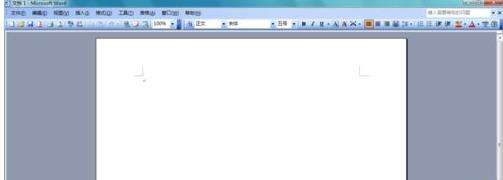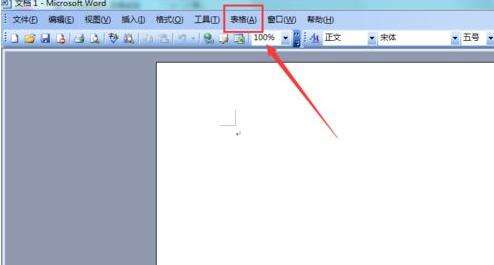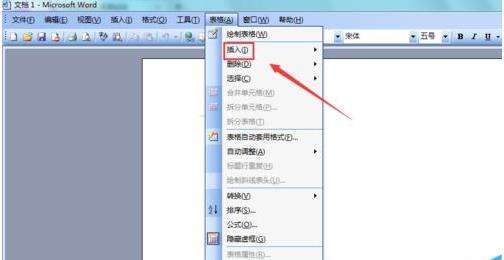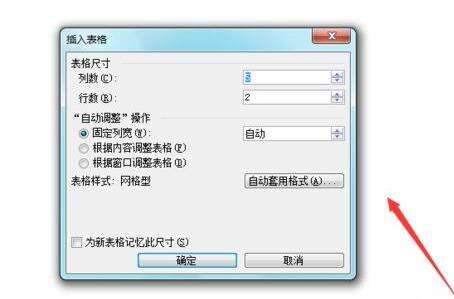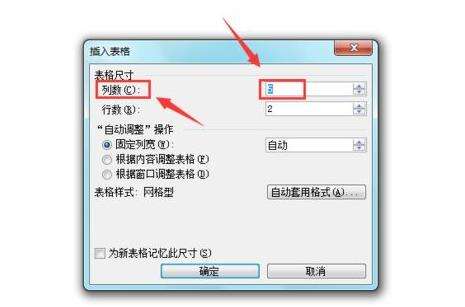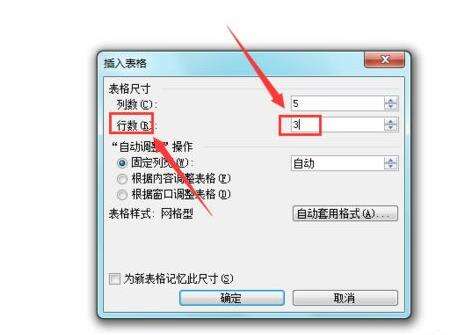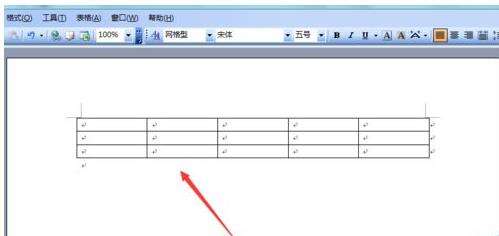Microsoft Office 2003插入excel表格的操作方法
办公教程导读
收集整理了【Microsoft Office 2003插入excel表格的操作方法】办公软件教程,小编现在分享给大家,供广大互联网技能从业者学习和参考。文章包含463字,纯文字阅读大概需要1分钟。
办公教程内容图文
我们先打开Microsoft Office 2003(word2003),进入Word 2003的操作界面,如图所示:
然后我们在这个操作界面内找到表格菜单,如图所示:
接着我们点击表格进入表格的子级菜单,在其子级菜单里找到插入选项,如图所示:
这时我们点击插入选项后的下拉箭头,进入其下拉列表,在其下拉列表里找到表格选项,如图所示:
再点击表格选项后,弹出插入表格设置对话框,如图所示:
这时候在该对话款内找到列数选项,并设置其值为5,如图所示:
再次在该对话框内找到行数选项,设置其值为3,如图所示:
最后参数设置完成后,点击确定可以看到编辑区里就插入了表格,如图所示:
根据上文为你们讲述的Microsoft Office 2003(word2003)插入excel表格的操作过程介绍,你们是不是都学会了呀!
办公教程总结
以上是为您收集整理的【Microsoft Office 2003插入excel表格的操作方法】办公软件教程的全部内容,希望文章能够帮你了解办公软件教程Microsoft Office 2003插入excel表格的操作方法。
如果觉得办公软件教程内容还不错,欢迎将网站推荐给好友。